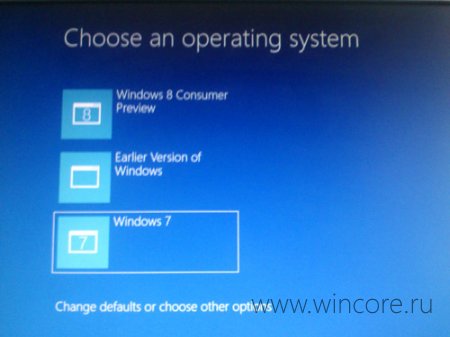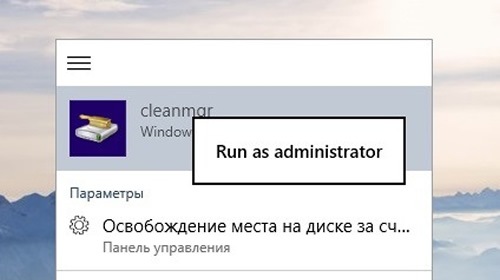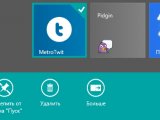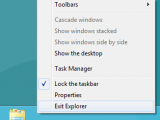Как удалить Windows 8 Consumer Preview
34559
У многих пользователей, установивших и опробовавших в действии Windows 8 Consumer Preview на реальном «железе», возникли проблемы с удалением бета-версии операционной системы. О том как это сделать максимально безопасным способом, рассказывается далее.
1. Сразу хочется расстроить тех, кто запустил установку из-под Windows и установил Windows 8 Consumer Preview поверх ранее установленной системы: никаких возможностей для отката к предыдущей версии Windows не предусмотрено. Если вы заранее не создали резервную копию или образ диска с системой, вам остаётся только полная переустановка или восстановление из заводского образа, часто имеющегося на компьютерах, проданных с предустановленной операционной системой.
2. Если вы догадались выделить бета-версии Windows 8 отдельный раздел на жёстком диске, для начала необходимо избавиться от загрузчика Windows 8 и установить в качестве загружаемой по-умолчанию вторую операционную систему, к примеру Windows 7. В этом нам поможет бесплатное приложение EasyBCD, которое после установки нужно запустить от имени администратора (в среде Windows 7).
а) В главном окне приложения достаточно выбрать раздел «Edit Boot Menu», выбрать строку с Windows 8 Consumer Preview, удалить её нажатием на кнопку с говорящим названием «Delete» и применить изменения кнопкой «Save Settings». Таким образом мы удаляем из меню загрузчика Windows 8. Теперь остаётся только в разделе «BCD Backup/Repair» выбрать пункт «Re-create/repair boot files» и нажать на кнопку «Perform Action», чтобы восстановить загрузчик Windows 7. Если всё сделано правильно и при перезагрузке загружается Windows 7, можно переходить к следующему шагу, если по-прежнему работает загрузчик Windows 8 и ничего не изменилось, необходимо внимательнее прочитать инструкцию и повторить процедуру.
б) Чтобы удалить раздел с Windows 8 средствами системы, необходимо запустить системный инструмент «Управление дисками» (в строке поиска меню «Пуск» ввести: diskmgmt.msc и нажать Enter), кликнуть правой кнопкой мыши на нужном разделе и в контекстном меню выбрать пункт «Удалить том…».
-
Для того, чтобы оставить комментарий к публикации, необходимо авторизоваться на сайте под своей учётной записью, предварительно пройдя простую процедуру регистрации, или войти, используя аккаунт одной из социальных сетей:


Авторизация
Поиск по сайту
Интересное из Microsoft Store
Что комментируют
-
Как создать ярлык для диалогового окна «Выполнить»... 6oblominsk
-
ByteStream Torrent — простой торрент клиент для Wi... 1Ермахан Танатаров
-
Microsoft тестирует вкладки в Блокноте 1ATARIG
-
Windows 10 Login Changer — легко меняем фон экрана... 6Дамир Аюпов
-
Audio Switcher — быстрый способ переключаться межд... 1Василий Весёлкин
-
Audio Router — разводим звук от приложений 5Василий Весёлкин